Maison >Problème commun >Comment télécharger les pilotes Ethernet pour Windows 11/10
Comment télécharger les pilotes Ethernet pour Windows 11/10
- WBOYWBOYWBOYWBOYWBOYWBOYWBOYWBOYWBOYWBOYWBOYWBOYWBavant
- 2023-04-14 13:19:0813067parcourir
Pour utiliser une connexion Internet ininterrompue, vous devez utiliser un périphérique Ethernet/LAN sur votre ordinateur. Comme tout autre périphérique sur votre PC, les pilotes de périphérique doivent être installés pour pouvoir utiliser l'adaptateur Ethernet ou la carte réseau sur votre système. Habituellement, ces pilotes de carte réseau sont préinstallés sur les PC Windows, mais ils peuvent parfois être manquants. Dans ce cas, vous ne pourrez pas accéder à Internet ou à tout autre réseau interne tant que vous n'aurez pas téléchargé et installé ces pilotes Ethernet manquants sur votre PC.
Dans cet article, nous discuterons des méthodes que vous pouvez essayer pour télécharger les pilotes Ethernet pour PC Windows 11/10. Avant de continuer, assurez-vous de disposer d'une connexion Internet. Si Ethernet ne fonctionne pas en raison de pilotes manquants, connectez-vous à un réseau sans fil et continuez.
Méthode 1 – Téléchargez le pilote Ethernet basé sur le fabricant de l'adaptateur Ethernet
Étape 1. Pour identifier la carte réseau, activez Exécuter avec Windows + R.
Étape 2. Tapez devmgmt.msc et appuyez sur la touche Entrée pour ouvrir le Gestionnaire de périphériques.
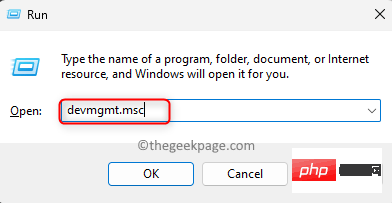
Étape 3. Dans Gestionnaire de périphériques, développez la section Réseau Adaptateurs en cliquant sur la flèche à côté.
Étape 4. Déterminez le fabricant de l’adaptateur Ethernet sur votre ordinateur.
Il peut s'agir d'un adaptateur Retek ou IntelEthernet. Dans notre cas, il s'agit du Realtek PCIe GbE Series Controller.
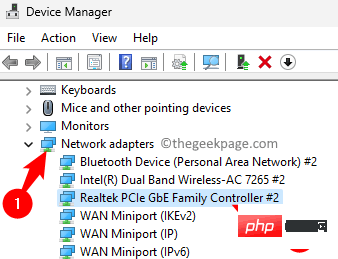
Étape 5. Ouvrez n'importe quel navigateur de votre choix (Chrome ou Edge).
Étape 6. Ouvrez Google et recherchez contrôleur realtek pcie gbe series.
Étape 7. Dans les résultats de recherche, cliquez sur le lien mentionnant Realtek pcie gbe pour télécharger le pilote.
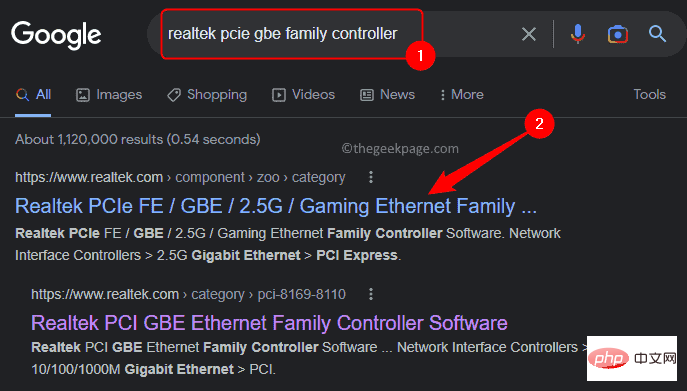
Étape 8. Téléchargez la version du pilote adaptée à votre version de Windows (Windows 11/Windows 10).
Étape 9. Après avoir téléchargé le fichier exécutable du pilote, accédez au dossier de téléchargement et exécutez le fichier.
Étape 10. Suivez les instructions à l'écran pour terminer l'installation du pilote Ethernet.
Méthode 2 – Téléchargez le pilote Ethernet en fonction du fabricant de votre système
Étape 1. Vous devrez utiliser un navigateur pour accéder au site Web du fabricant.
Cliquez sur le fabricant de votre PC pour être redirigé vers son site Internet.
HP
Lenevo
Valley
ASUS
Acer
Étape 2. Vous pouvez choisir de saisir le numéro de série de votre système ou de le sélectionner dans une liste d'appareils.
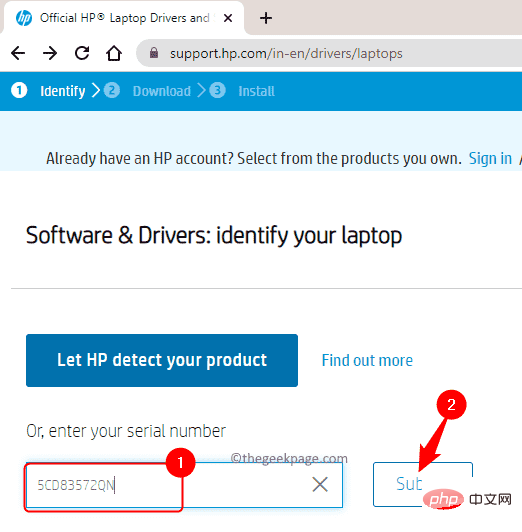
Après avoir saisi le numéro de série du produit, vous obtiendrez une liste de tous les pilotes adaptés à votre PC.
Étape 3. Dans la liste qui apparaît, recherchez le pilote Ethernet et cliquez sur "Télécharger" pour l'ajouter à votre système.
Étape 4. Installez le pilote et vérifiez si vous parvenez à vous connecter au réseau.
Ce qui précède est le contenu détaillé de. pour plus d'informations, suivez d'autres articles connexes sur le site Web de PHP en chinois!

